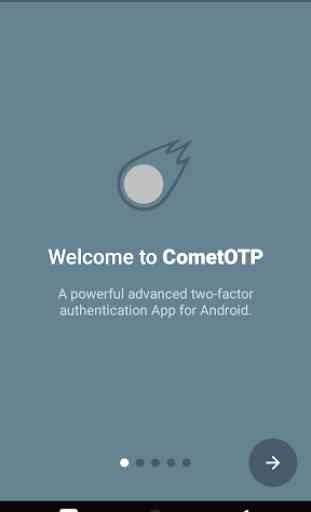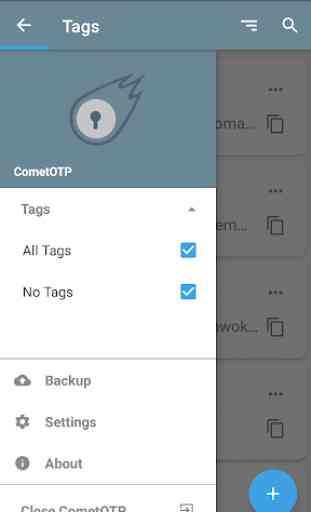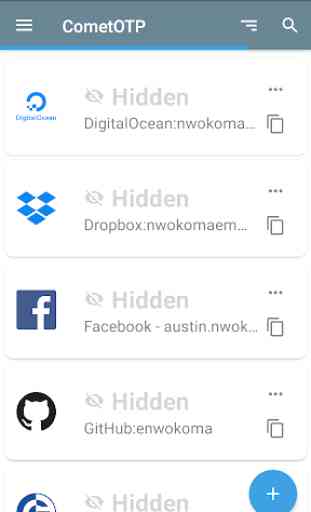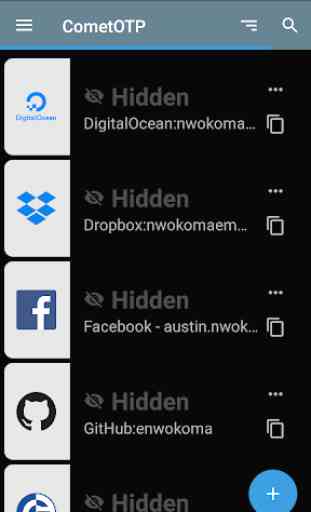CometOTP - OTP Authenticator for Android
CometOTP implementa password monouso Time-based (TOTP) come specificato nella RFC 6238 (supporto HOTP viene piallato per una versione futura). CometOTP genera i codici di verifica 2-Step sul telefono È sufficiente eseguire la scansione del codice QR ed effettuare il login con il codice a 6 cifre generato.
2-fase di verifica, in generale, fornisce una maggiore sicurezza per il tuo account Google richiedendo una seconda fase di verifica quando effettui l'accesso. In aggiunta alla tua password, avrete anche bisogno di un codice generato da CometOTP sul telefono.
Caratteristiche:
• libera e veloce come una cometa
• Genera codici di verifica senza la necessità di un data / connessione Internet attiva
• CometOTP funziona perfettamente con molti fornitori e conti
• Configurazione automatica tramite codice QR
• richiede autorizzazioni minime come:
• Accesso alla camera per la scansione dei codici QR
• l'accesso allo storage per l'importazione e l'esportazione del database
• Contiene una memoria criptato
• ha diverse opzioni di backup:
• Plain-text
• Protetto da password
• OpenPGP crittografato
• Ha un design elegante minimalista design materiale con un tema di Dark and Light
• grande usabilità
• 100% compatibile con Google Authenticator
backup:
Per mantenere le informazioni relative all'account il più sicuro possibile, CimetOTP solo memorizza in file di dati crittografati. Una parte della chiave di crittografia utilizzata per questo viene memorizzato nel sistema KeyStore Android. Il vantaggio di questo approccio è che la chiave viene tenuto separato dai dati applicazioni e, come bonus, può essere sostenuta da crittografia hardware (se il dispositivo supporta questa).
Tuttavia, a causa di questa separazione, i backup con applicazioni terze parti come Titanium Backup non possono essere utilizzati con CometOTP. Tali applicazioni solo il backup dei file di dati crittografati e non la chiave di cifratura, che li rende inutili.
Si prega di utilizzare solo le funzioni di backup interni forniti da CometOTP per il backup dei conti! Tutto il resto sarà sicuramente portare alla perdita di dati.
Questa è la procedura per abilitare verifica in due passaggi su Github
Nell'angolo in alto a destra di ogni pagina, fare clic sulla foto del profilo, quindi fare clic su Impostazioni .
Nella barra laterale impostazioni utente, fare clic su Sicurezza .
Sotto l'autenticazione a due fattori, fare clic su Imposta autenticazione a due fattori.
Nella pagina di autenticazione a due fattori, fare clic su Imposta per usare un app.
Nella pagina Abilita autenticazione a due fattori, effettuare una delle seguenti operazioni:
Eseguire la scansione del codice QR con l'app del dispositivo mobile (CometOTP). Dopo la scansione, l'applicazione visualizzerà un codice a sei cifre che è possibile inserire su GitHub.
Se non è possibile utilizzare un codice a barre, clicca inserire questo codice per vedere un codice è possibile copiare e inserire manualmente su GitHub, invece.
CometOTP poi salvare l'account GitHub per il dispositivo e generare un nuovo codice di autenticazione ogni pochi secondi.
su GitHub , nella pagina 2FA, digitare il codice generato da CometOTP e fai clic su Continua .
Per abilitare l'autenticazione a due fattori è necessario salvare i vostri codici di recupero a due fattori in un luogo sicuro, come ad esempio un gestore di password, facendo clic su Scarica, stampa o copia. I tuoi codici di recupero vi aiuterà a comprendere meglio tornare al tuo account se hai perso l'accesso .
Dopo aver salvato i tuoi codici di recupero a due fattori in un luogo sicuro, fare clic su Attiva autenticazione a due fattori.
Dopo 2FA è stata attivata e hai salvato i vostri codici di recupero, si consiglia di firmare fuori e torna al tuo account. In caso di problemi, come ad esempio una password dimenticata o errore di battitura nel vostro indirizzo e-mail, è possibile utilizzare i codici di recupero per accedere all'account e correggere il problema.
https://help.github.com/articles/configuring-two-factor-authentication-via-a-totp-mobile-app/ [Riferimento: Impostazione della verifica in due passaggi su Github ].
Avviso speciale :
Per la maggior parte degli utenti LineageOS, si fa presente che CometOTP è attualmente instabile su LineageOS come in questo momento, in modo da non consiglio al 100% CometOTP per essere installato su dispositivi LineageOS come in questo momento, compilare questo modulo => https: // goo .GL / forme / fxwAO74jxojpzI0p2 per essere avvisato quando CometOTP diventa stabile sui dispositivi LineageOS!
2-fase di verifica, in generale, fornisce una maggiore sicurezza per il tuo account Google richiedendo una seconda fase di verifica quando effettui l'accesso. In aggiunta alla tua password, avrete anche bisogno di un codice generato da CometOTP sul telefono.
Caratteristiche:
• libera e veloce come una cometa
• Genera codici di verifica senza la necessità di un data / connessione Internet attiva
• CometOTP funziona perfettamente con molti fornitori e conti
• Configurazione automatica tramite codice QR
• richiede autorizzazioni minime come:
• Accesso alla camera per la scansione dei codici QR
• l'accesso allo storage per l'importazione e l'esportazione del database
• Contiene una memoria criptato
• ha diverse opzioni di backup:
• Plain-text
• Protetto da password
• OpenPGP crittografato
• Ha un design elegante minimalista design materiale con un tema di Dark and Light
• grande usabilità
• 100% compatibile con Google Authenticator
backup:
Per mantenere le informazioni relative all'account il più sicuro possibile, CimetOTP solo memorizza in file di dati crittografati. Una parte della chiave di crittografia utilizzata per questo viene memorizzato nel sistema KeyStore Android. Il vantaggio di questo approccio è che la chiave viene tenuto separato dai dati applicazioni e, come bonus, può essere sostenuta da crittografia hardware (se il dispositivo supporta questa).
Tuttavia, a causa di questa separazione, i backup con applicazioni terze parti come Titanium Backup non possono essere utilizzati con CometOTP. Tali applicazioni solo il backup dei file di dati crittografati e non la chiave di cifratura, che li rende inutili.
Si prega di utilizzare solo le funzioni di backup interni forniti da CometOTP per il backup dei conti! Tutto il resto sarà sicuramente portare alla perdita di dati.
Questa è la procedura per abilitare verifica in due passaggi su Github
Nell'angolo in alto a destra di ogni pagina, fare clic sulla foto del profilo, quindi fare clic su Impostazioni .
Nella barra laterale impostazioni utente, fare clic su Sicurezza .
Sotto l'autenticazione a due fattori, fare clic su Imposta autenticazione a due fattori.
Nella pagina di autenticazione a due fattori, fare clic su Imposta per usare un app.
Nella pagina Abilita autenticazione a due fattori, effettuare una delle seguenti operazioni:
Eseguire la scansione del codice QR con l'app del dispositivo mobile (CometOTP). Dopo la scansione, l'applicazione visualizzerà un codice a sei cifre che è possibile inserire su GitHub.
Se non è possibile utilizzare un codice a barre, clicca inserire questo codice per vedere un codice è possibile copiare e inserire manualmente su GitHub, invece.
CometOTP poi salvare l'account GitHub per il dispositivo e generare un nuovo codice di autenticazione ogni pochi secondi.
su GitHub , nella pagina 2FA, digitare il codice generato da CometOTP e fai clic su Continua .
Per abilitare l'autenticazione a due fattori è necessario salvare i vostri codici di recupero a due fattori in un luogo sicuro, come ad esempio un gestore di password, facendo clic su Scarica, stampa o copia. I tuoi codici di recupero vi aiuterà a comprendere meglio tornare al tuo account se hai perso l'accesso .
Dopo aver salvato i tuoi codici di recupero a due fattori in un luogo sicuro, fare clic su Attiva autenticazione a due fattori.
Dopo 2FA è stata attivata e hai salvato i vostri codici di recupero, si consiglia di firmare fuori e torna al tuo account. In caso di problemi, come ad esempio una password dimenticata o errore di battitura nel vostro indirizzo e-mail, è possibile utilizzare i codici di recupero per accedere all'account e correggere il problema.
https://help.github.com/articles/configuring-two-factor-authentication-via-a-totp-mobile-app/ [Riferimento: Impostazione della verifica in due passaggi su Github ].
Avviso speciale :
Per la maggior parte degli utenti LineageOS, si fa presente che CometOTP è attualmente instabile su LineageOS come in questo momento, in modo da non consiglio al 100% CometOTP per essere installato su dispositivi LineageOS come in questo momento, compilare questo modulo => https: // goo .GL / forme / fxwAO74jxojpzI0p2 per essere avvisato quando CometOTP diventa stabile sui dispositivi LineageOS!
Categoria : Strumenti

Ricerche associate